
Si has comprado el nuevo Huawei P20 Lite y quieres sacarle el máximo provecho a sus cámaras, toma nota de estos sencillos consejos para hacer mejores fotos.
El P20 Lite es el primer móvil de la gama Lite de Huawei que incorpora una cámara principal con doble lente. En concreto hablamos de un sensor RGB de 16 megapíxeles con una lente secundaria de 2 megapíxeles que permite, entre otras cosas, crear efecto bokeh (desenfocado).
Y si por algo destaca especialmente el Huawei P20 Lite es por la cámara frontal, de 16 megapíxeles, que permite obtener selfies de gran calidad incluso en condiciones de poca iluminación. También con esta lente podremos conseguir modo retrato y efecto bokeh.
A continuación puedes leer 10 consejos que te ayudarán a hacer mejores fotografías con tu Huawei P20 Lite. Hablamos de cuestiones prácticas sencillas, pero también de modos y funciones que se esconden en el teléfono y que pueden ser muy útiles para ciertos tipos de fotografías.
1. No te pases con el «modo belleza»
Si vas a usar la cámara secundaria el Huawei P20 Lite para retratos, por defecto se activa el modo belleza. Ten en cuenta que es muy útil para corregir imperfecciones como granos o manchas, pero la cara quedará totalmente artificial si lo aplicas en exceso.
Por eso, es recomendable mantener el nivel de belleza entre los valores 4 y 6. Por encima de eso las fotos quedarán excesivamente artificiales.
2. El ángulo cuenta
Al hacer selfies y otras fotos en modo retrato, es importante que tengas en cuenta la altura a la que colocas el móvil. Intenta mantener la cámara a la altura de los ojos o un poco más arriba, porque los selfies que tomes «desde abajo» harán efecto de mucha papada en la imagen final.
3. Guarda tus momentos favoritos con la foto en movimiento
En la aplicación de cámara, en la barra superior, encontrarás varios iconos de modos y funciones. A la derecha, junto al de cambio de cámara, verás un pequeño círculo rodeado de puntos.
Al pulsar este botón activas la fotografía con movimiento. Esta función graba breves vídeos de los momentos previos a la captura, de manera que puedes quedarte con un recuerdo más bonito de cada ocasión especial.
Después, desde la galería del teléfono, puedes exportar las fotos estáticas o quedarte también con los vídeos breves.
Esta función está disponible tanto para la cámara principal como para la secundaria.
4. Aprovecha el modo profesional del Huawei P20 Lite
Cuando uses la cámara principal del Huawei P20 Lite, tendrás la opción de activar el modo profesional. Es una función muy útil porque permite configurar a mano valores como el balance de blancos, el ISO o la profundidad de campo.
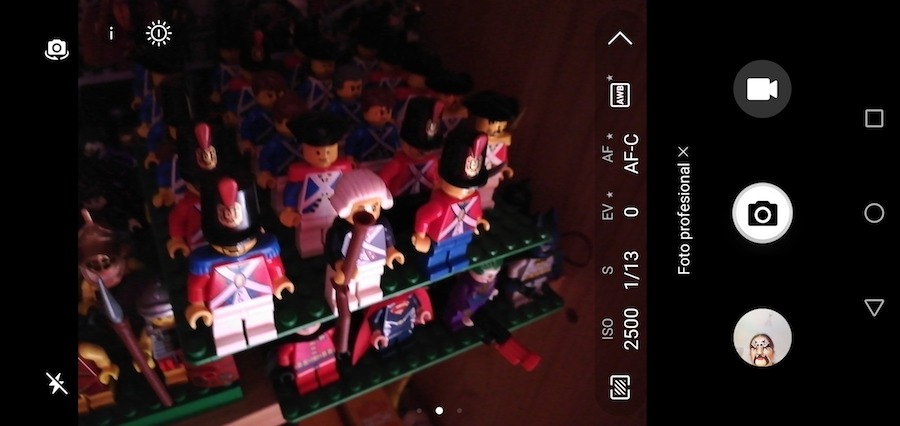
Por tanto, si tienes conocimientos profesionales de fotografía y no tienes prisa, es mejor que vayas probando esta configuración hasta que encuentres los valores perfectos para capturar la imagen que quieres.
5. Usa trípode para las tomas nocturnas

El smartphone cuenta con un modo nocturno perfecto para fotografiar paisajes y edificios de noche o con poca iluminación. No obstante, si te tiembla un poco el pulso las fotos quedarán borrosas.
Por eso, es importante que uses un trípode o que estabilices el móvil de algún modo cuando vayas a hacer fotos con el modo nocturno del Huawei P20 Lite.
6. Modo retrato con efecto de desenfoque (bokeh)
El efecto bokeh o de desenfoque lleva el foco al retrato en primer plano y muestra el resto de los elementos de la imagen desenfocados. Puedes usarlo tanto en la cámara principal como en la secundaria, pulsando sobre el icono en forma de cuadrado (en la barra superior).
Además, cuando actives el modo retrato tendrás opción de configurar los valores del modo belleza, o bien de desactivarlo por completo.
7. Utiliza un modo específico para fotografiar comida
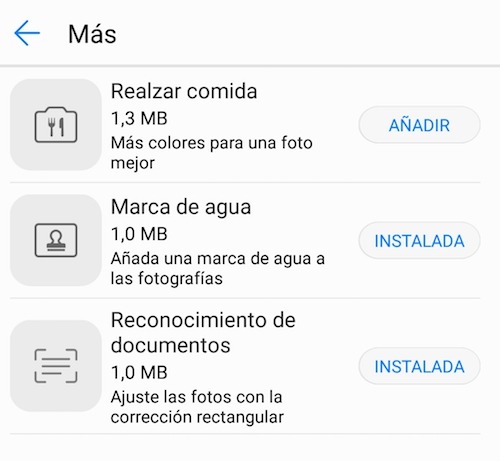
Con la aplicación de cámara abierta, desliza el dedo hacia la derecha para que se desplieguen todos los modos disponibles. Pulsa sobre el botón Más para descargar el modo especial Realzar comida.
Una vez que lo tengas instalado, podrás usarlo para obtener mejores resultados cuando hagas fotos de platos o bebidas en un restaurante o en casa.
8. Modo HDR, un gran aliado para equilibrar las fotos
El modo HDR equilibra las escenas que tienen zonas excesivamente iluminadas y otras demasiado oscuras. Con HDR, por tanto, evitas excesos de contrastes entre unas partes y otras y consigues imágenes más balanceadas.

Como ejemplo podemos mencionar las escenas que están iluminadas por luz solar directa sobre objetos que forman sombras. Cuando te encuentres con una situación así, es recomendable activar el modo HDR en el Huawei P20 Lite.
9. Activa el reconocimiento de documentos para escanear papeles
Seguro que más de una vez has tenido que enviar fotografías de documentos y papeles importantes. Si no tienes escáner, lo más rápido es usar la cámara del móvil, ¿verdad?
En el Huawei P20 Lite encontrarás un modo específico para esta función, el Reconocimiento de documentos. Tiene la ventaja de que acelera mucho el proceso porque reconoce automáticamente las páginas que quieres fotografiar y las escanea al momento, eliminando el resto de elementos de la imagen.
Por tanto, el resultado final será una foto que tenga únicamente el documento (sin trozos de mesa o de suelo alrededor).
Además, si tienes que escanear varios documentos o páginas, puedes pasar de una a otra rápidamente aprovechando la detección y la captura automáticas.
10. Usa efectos divertidos con realidad aumentada
El smartphone Huawei P20 Lite trae de serie una función Lente AR, que utiliza inteligencia artificial para aplicar máscaras y adornos divertidos a las fotos.
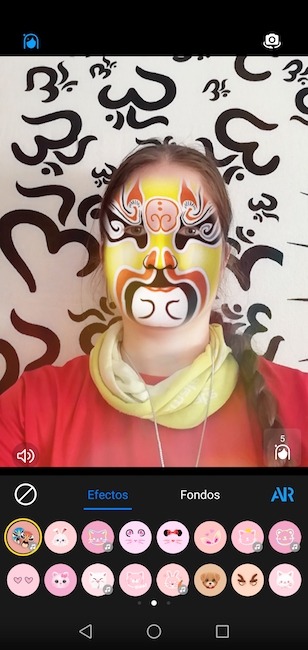
Tanto en la cámara principal como en la de selfies, al activar este modo, podrás añadir orejas de gato y otras máscaras curiosas a los rostros. El sistema detecta automáticamente las caras que aparecen en la pantalla para añadir los efectos en realidad aumentada.






Me acabo de comprar el Huawei p20 Lite y no encuentro LENTE AR. Como podría activarlo. Gracias
A mi tampoco me aparece LENTE AR… pudiste solucionarlo?
Disculpen no encuentro el lente Ar
A mi tampoco me aparece LENTE AR… pudiste solucionarlo?
Ya se actualizo descargarla agrade la funcion AR cámara acabo de instalarla. Pero no puedo instalar los demás modos.
A mi tampoco me aparece… pudiste solucionarlo?